步骤一:修改硬盘接口模式
1、为了让固态硬盘更加好的性能运行,确保主板中的硬盘模式使用ahci模式,不然就无法完全发挥出固态的性能,所以,在我们假装了固态的情况下,我们第一件事情就是检查我们的硬盘模式是不是ahci;
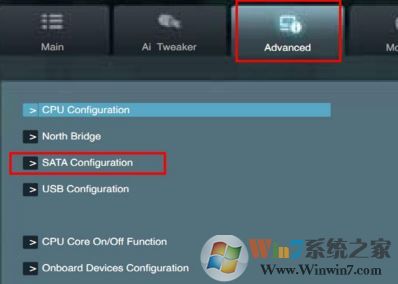
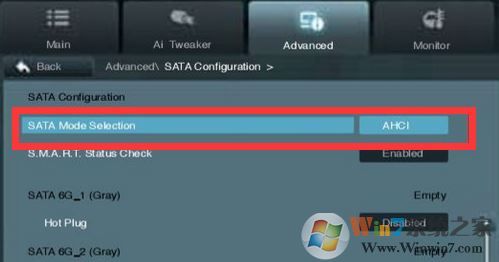
步骤二:设置主从盘
1、现在主板普遍使用鼠标可操控bios界面,直接使用鼠标拖动即可调整启动项顺序

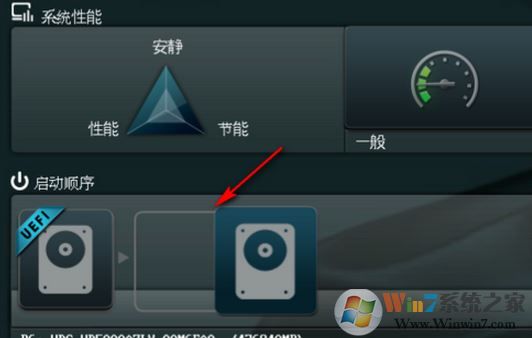
2、如果想要恢复到经典设置界面可以点【退出/高级模式】即可,如果不知道在哪里可以先将语言设置为“中文”,如图:

步骤三、U盘启动
1、不同的电脑设置U盘启动的方法也不会完全一样,不过一般都会类似,新款的电脑都会有开机快捷键(如F12 F11 F9 F2 ESC 等)调出启动项选择界面,如图:

2、出现U盘启动界面后选择 PE进入pe系统;
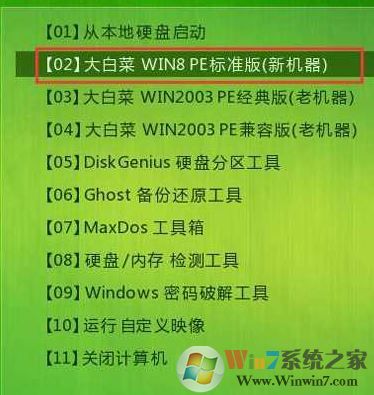
步骤三:分区
1、进入PE系统周双击“DiskGenius分区工具”,在左侧选择需要安装系统的固态硬盘,很好分辨,看硬盘大小容量即可;
 2 2
2、当然可以直接在右侧右击你的固态硬盘如:“HD128”,找到并选中“快速分区”;
3、接下来选择分区的个数,如果你想要固态直接当C盘一个盘用的话直接点击【自定义】,然后选择 1 个分区接口,然后在右侧勾选在“对齐分区到此山区的整倍数”,在右面下拉菜单中选择 4096 扇区 ,最后点击确定进行分区即可!
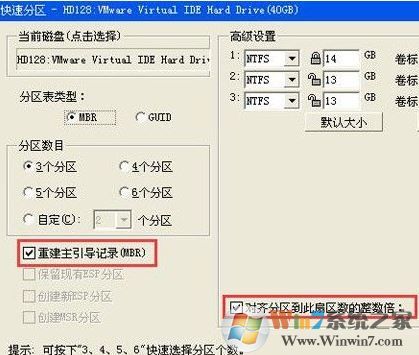
步骤四:安装
1、分区完成后关闭“dg分区工具”运行一键安装,选择系统安装的分区目录,,选择需要安装的操作系统,点击确定即可开始安装!
以上便是winwin7小编给大家分享的固态机械混合安装教程。
| 
